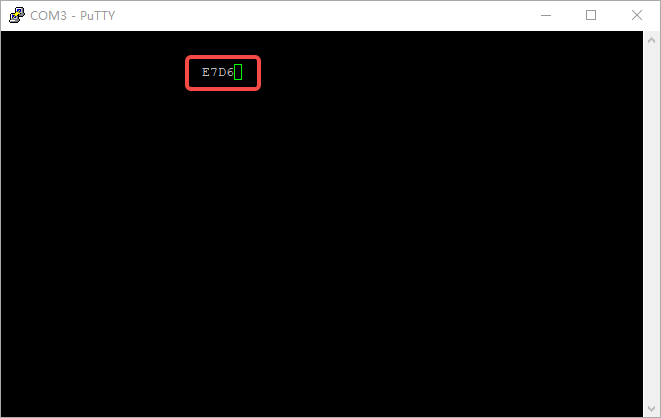欧拉派海鸥系列镜像升级与启动¶
一、简介¶
欧拉派-海鸥 系列为用户提供以下两种升级方式:
ToolPlatform工具网络升级
SD卡升级
这两种升级方式都是将文件写入到板载的EMMC存储中,系统默认也从此处启动。除此之外还支持SD卡启动,需要额外配置启动参数,具体操作参考 四、SD卡启动 的部分。
二、SD卡升级¶
若不清楚这文件系统和系统分区可以忽略下面一小段备注,继续后面的操作。
【备注】 :SD卡升级功能支持fat32格式和ext4格式的文件系统,在升级时会逐个扫描SD卡的每个分区,直到找到升级文件。
1) 检查文件系统格式¶
在windows中插入SD卡,查看SD卡的文件系统格式,若为FAT32则无需操作,若不是则需要格式化。
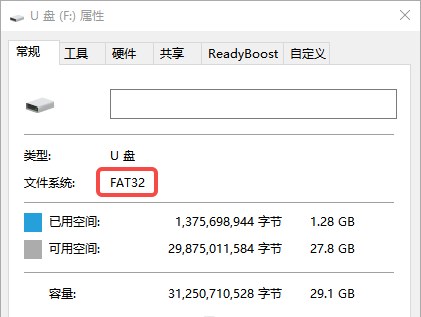
2) 拷贝固件¶
若要进行SD卡升级,需要将固件拷贝到SD卡中,并按以下文件名命名,放在SD卡根目录的boot目录下。
.
└── boot
├── boot_env.bin # uboot
├── boot_image.bin # uboot环境变量
├── kernel # linux内核
└── rootfs.ext4 # 根文件系统
由于FAT32文件系统单文件最大仅支持4G的大小,在升级时除正常的单文件升级外还支持分块文件的升级。分块名为原始文件后追加分区编号,编号从0开始,编号不允许带无意义的0,例如rootfs.ext401.
.
└── boot
├── boot_env.bin # uboot
├── boot_image.bin # uboot环境变量
├── kernel # linux内核
├── rootfs.ext40 # 根文件系统
├── rootfs.ext41
├── rootfs.ext42
├── rootfs.ext43
├── rootfs.ext44
└── rootfs.ext45
3) 升级固件¶
按住update按键,点按reset按键,在reset按键松开之后1~2s即可松开update按键。如果能连接串口可以看到以下输出则表示正在升级。
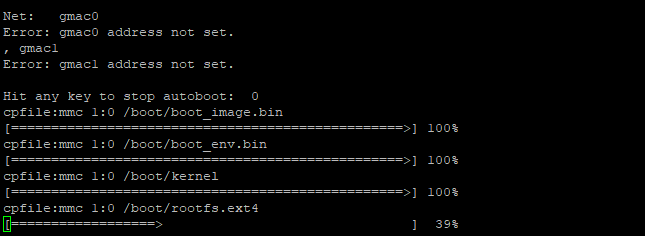
出现以下问题属于正常现象,在分区中未找到升级固件,只要最终出现升级进度条即可。
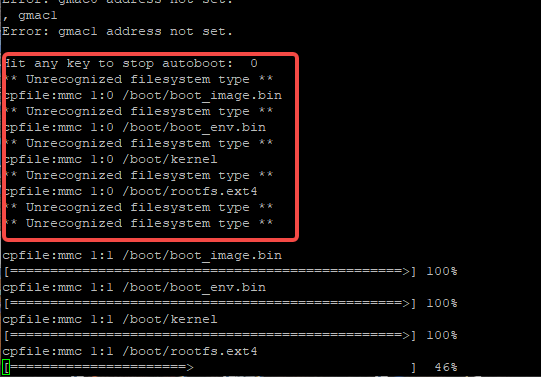
三、ToolPlatform工具¶
ToolPlatform工具是烧录芯片镜像的最基本工具,未烧录任何芯片的裸板,或者uboot启动损坏都可以使用该工具重新烧录镜像。若正常使用SD卡升级则无需进行本章的操作。
使用ToolPlatform工具烧录时除了四个固件文件,还需要一个分区表,分区表描述了烧录文件的位置,烧录分区的大小等信息。
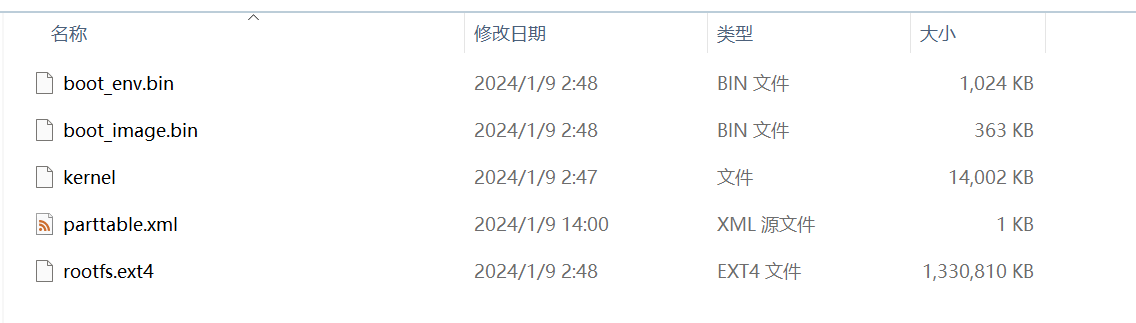
初次打开软件可能进入以下页面。
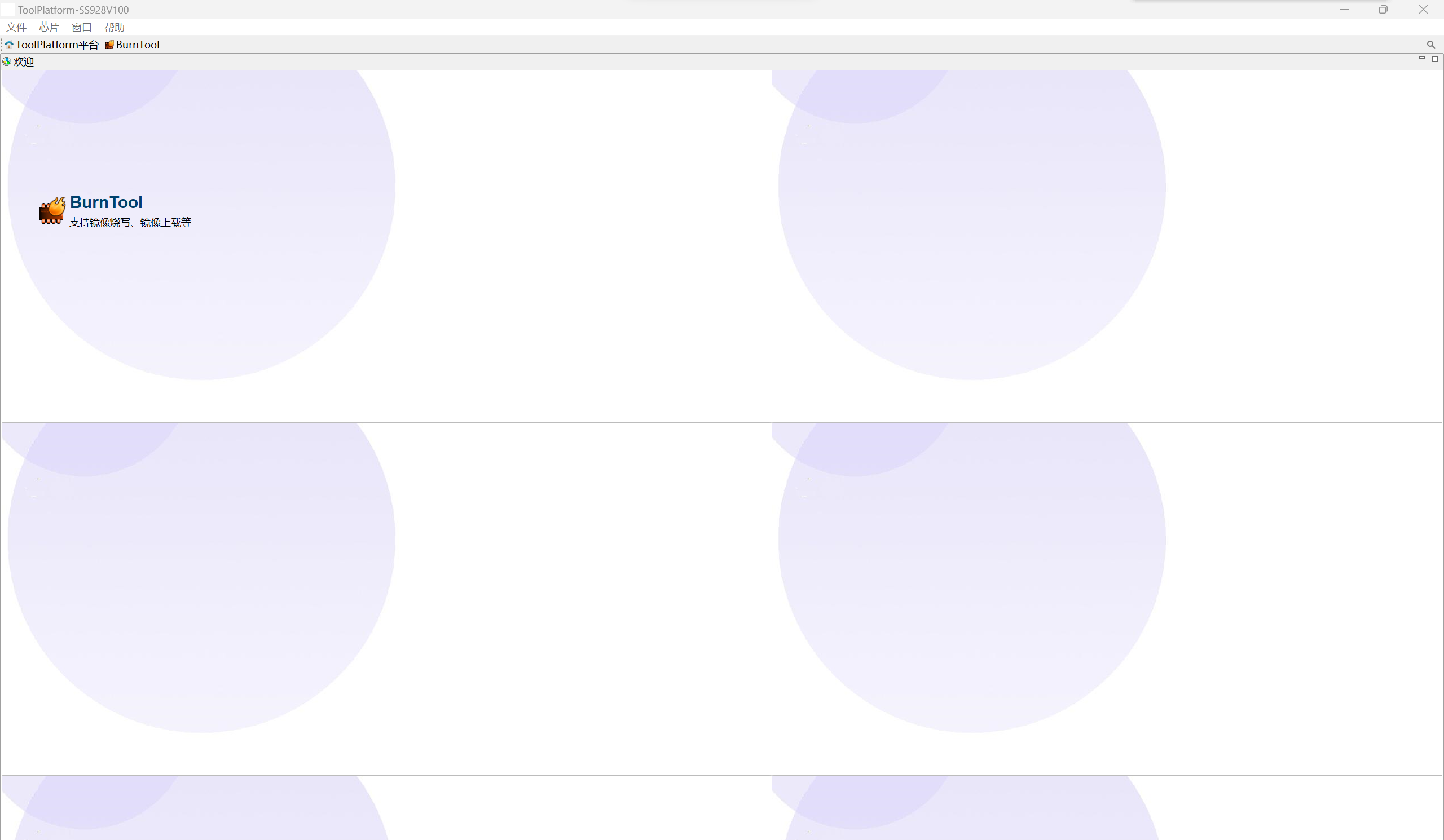
点击图中最醒目的BurnTool即可进入正常烧录的界面。
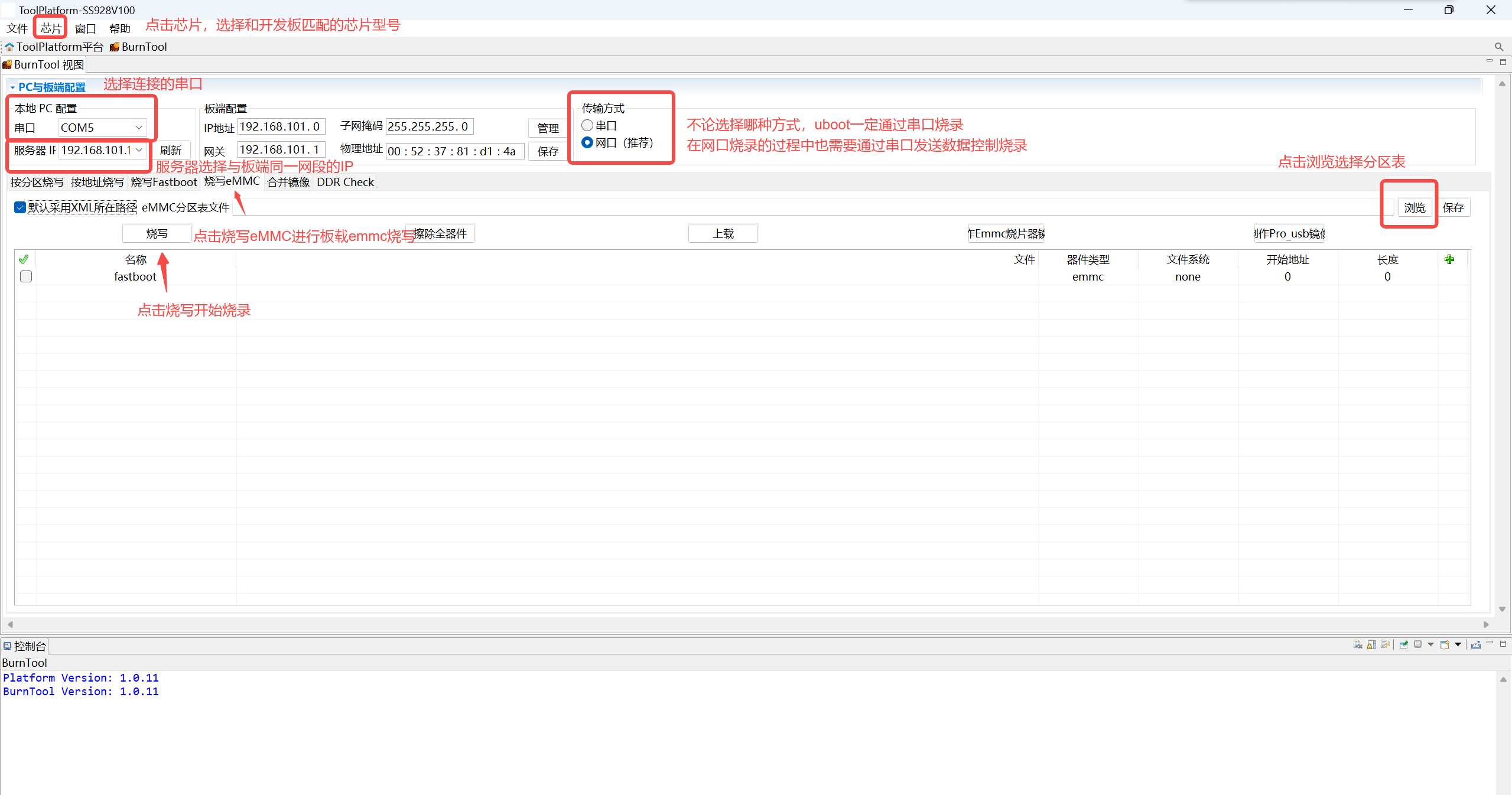
选择分区表后显示以下界面,点击烧写按键开始烧写,烧写开始时须复位开发板。
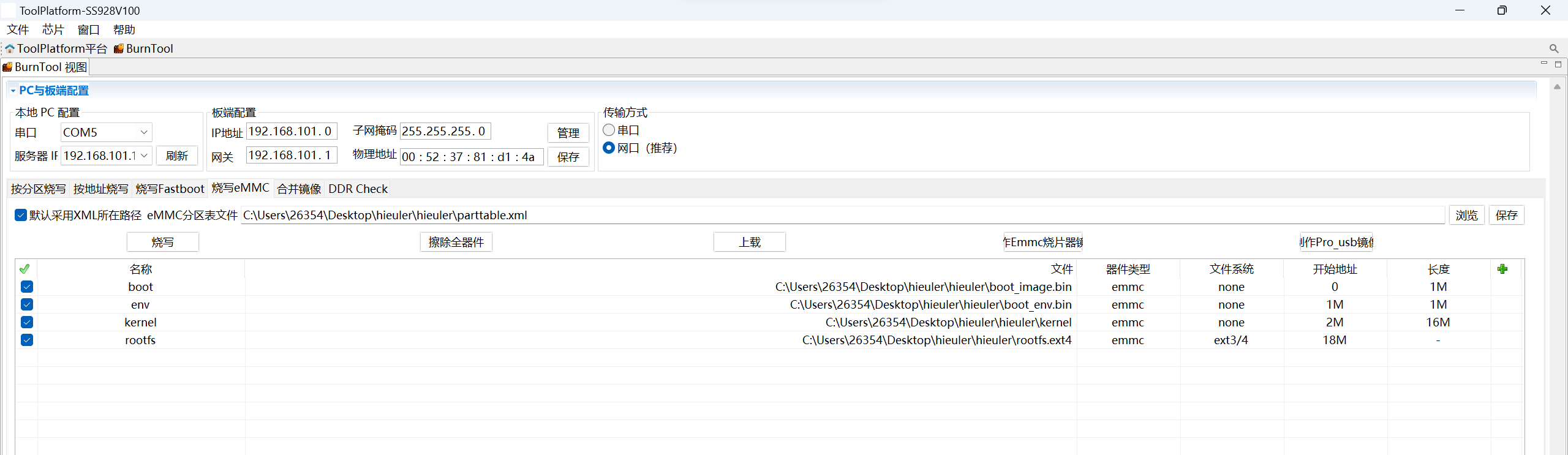
下方的控制台在烧录过程中会打印大量日志,在烧录过程中若出现错误可提供更多的错误信息以检查问题。
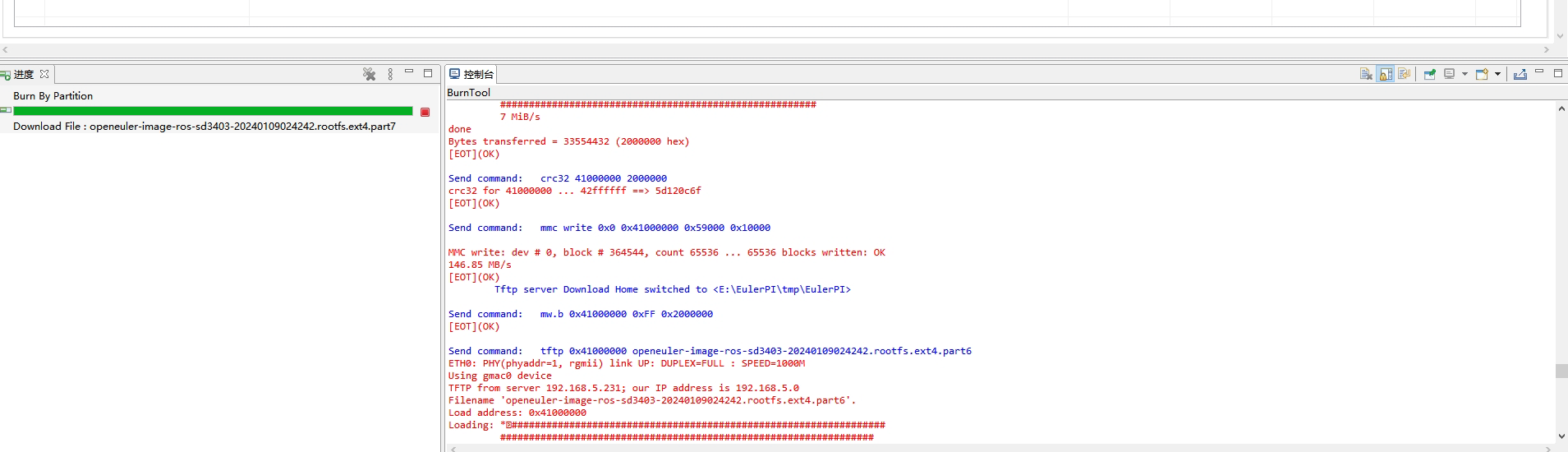
四、SD卡启动¶
1) 创建启动SD卡¶
启动SD卡只需在SD卡中创建ext4格式的文件系统即可,并通过修改sd_rootfs_num环境变量指定正确的分区。
【注】:
若正常进行分区sd卡的第一分区,分区号为1,后续分区以此类推。
若不创建分区表直接在SD卡上创建文件系统,分区号为0。
默认从2号分区启动。
# fdisk 创建分区表,具体设备节点根据实际情况修改
sudo fidsk /dev/sdb
# mkfs.ext4创建文件系统
sudo mkfs.ext4 /dev/sdb1
# 将分区镜像写入分区
sudo dd if=rootfs.ext4 of=/dev/sdb1
# 在uboot终端中执行以下命令设置SD卡启动分区
setenv sd_rootfs_num 1
2) 从SD卡启动¶
若要从SD卡启动则需要修改启动参数boot_media,在uboot的串口终端中输入print boot_media命令可查看当前的启动方式,boot_media为emmc时从板载的emmc启动,boot_media为sd时从SD卡启动。
# print boot_media
boot_media=emmc
设置从SD卡启动
# 设置从SD卡启动
setenv boot_media sd
# 设置从EMMC启动
setenv boot_media emmc
【注】:
SD卡启动必须为ext4格式的文件系统
默认从SD卡的第二分区启动,若要修改启动分区可修改环境变量
sd_rootfs_num
五、常见问题¶
系统无法启动
验证环境变量和分区规划是否匹配
指定的分区位置根文件系统是否损坏
系统无法升级
验证升级分区是否正常
升级文件的路径是否正确
文件系统格式是否正确
【注】:可直接执行
run updatecmd尝试升级查看报错无法看到系统打印信息,过一段时间会弹出一段编码
这种情况可能是uboot损坏导致的无法启动,参考 三、ToolPlatform工具 重新烧录uboot和env